Es ist hier! Neue Forminator-Feldgruppierungs- und Repeater-Option ist jetzt verfügbar
Veröffentlicht: 2022-10-25Sind Sie es leid, beim Erstellen von Formularen immer wieder dieselben Felder hinzuzufügen? Mit der neuen Forminator-Feldgruppenfunktion sparen Sie Zeit und können Ihren Formularen unbegrenzt zusätzliche Felder hinzufügen.
Das ist richtig – unser kostenloses Forminator-Plugin mit 5-Sterne-Bewertung hat gerade sein Formspiel mit neuen Feldgruppen verstärkt!
Es wurde sehr nachgefragt und es ist endlich da!
„Das Repeater-Feld ist äußerst nützlich – ich hoffe, es bald auf Forminator zu sehen.“
Chris W. – WPMU-DEV-Mitglied
„Ich möchte eine Reihe von Formularfeldern mehrfach duplizieren, ohne sie jedes Mal neu erstellen zu müssen.“
Ryan – WPMU-DEV-Mitglied
"Das wäre wirklich nützlich."
Chris – WPMU-DEV-Mitglied
Und schlussendlich…
„Irgendwelche Neuigkeiten zum Repeater-Feld?“
Rich – WPMU-DEV-Mitglied
Nun, Rich (und alle anderen) – das Warten hat ein Ende!
Das Gruppieren von Feldern ist hilfreich für die wiederholte Dateneingabe, z. B. das Hinzufügen mehrerer Kontakte, Arbeitszeugnisse, Details zu Personen oder Unternehmen usw. Erstellen Sie Ihre benutzerdefinierten Feldgruppen und replizieren Sie diese nach Bedarf in Ihren Formularen.
Forminator macht es jetzt einfacher denn je, ähnliche Daten einzugeben!
Dieser kurze Artikel zeigt Ihnen, wie schnell Sie eine Feldgruppe und eine Repeater-Option auf Ihrem nächsten Formular zum Laufen bringen können.
Wir behandeln, wie man:
- Beispiel für eine Feldgruppe
- Richten Sie eine neue Feldgruppe ein
- Felder zur Gruppe hinzufügen
- Passen Sie den Repeater an
- Repeater-Registerkarte
- Registerkarte "Feldgruppengestaltung".
- Registerkarte „Sichtbarkeit“.
Bevor wir einen großen Tag mit der neuen Funktion verbringen, sehen wir sie uns in Aktion an.
Beispiel für die Feldgruppe von Forminator
Sehen Sie sich genau an, was das Erstellen einer Feldgruppe bewirken kann. Dieses Beispiel zeigt Ihnen, was passiert, wenn ein Benutzer die Teilnahme an einer Veranstaltung in einem bestimmten Formular ändert.
Sie können sehen, wie neue Felder hinzugefügt werden, wenn sich die Anwesenheit ändert.
Benötigen Sie mehr Felder? Forminator fügt sie sofort und automatisch hinzu!
Gefällt dir, was du siehst? Es ist ein Szenario, in dem:
- Sie möchten, dass Ihre Benutzer ihre Informationen für ihre eigene Anwesenheit eingeben können.
- Sie möchten, dass Benutzer Informationen für bis zu 4 Gäste hinzufügen können.
- Das Veranstaltungsticket des Benutzers kostet 20 US-Dollar, und alle zusätzlichen Gäste kosten jeweils 10 US-Dollar.
- Sie möchten Stripe verwenden, um die Zahlungen abzuwickeln.
Gehen Sie zu diesem Link, um das gesamte Beispiel zu sehen und sogar den Code zu erhalten, um diese Art von Szenario in Ihre Website zu integrieren! Sie können es dann entsprechend anpassen und nach Ihren Vorgaben einrichten.
Und nachdem Sie nun gesehen haben, was eine Feldgruppe und ein Repeater bewirken können, zeigen wir Ihnen, wie es geht.
Richten Sie eine neue Feldgruppe ein
Der Einstieg in die Einrichtung einer Feldgruppe für ein Formular erfordert nur wenige Klicks. Sie können dies zu einem vorhandenen Formular hinzufügen oder ein neues erstellen. (Wenn Sie neu bei Forminator sind, sehen Sie sich diesen Artikel an, um eine Auffrischung zum Einrichten eines Formulars zu erhalten.)
Wählen Sie einfach Feldgruppe für die Liste der Felder aus.
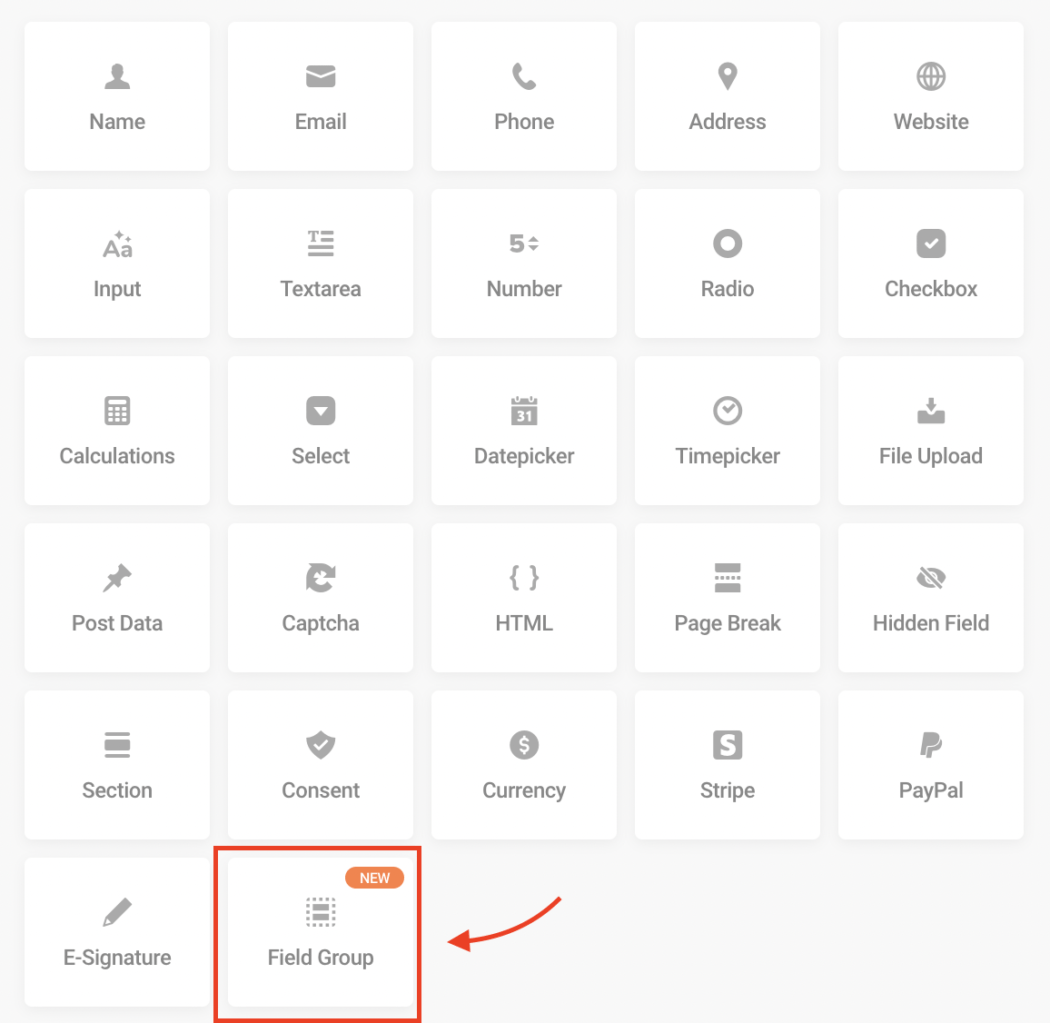
Nachdem Sie auf das Feld Feldgruppe geklickt haben, erstellen Sie ein Label und, wenn Sie möchten, eine Beschreibung .
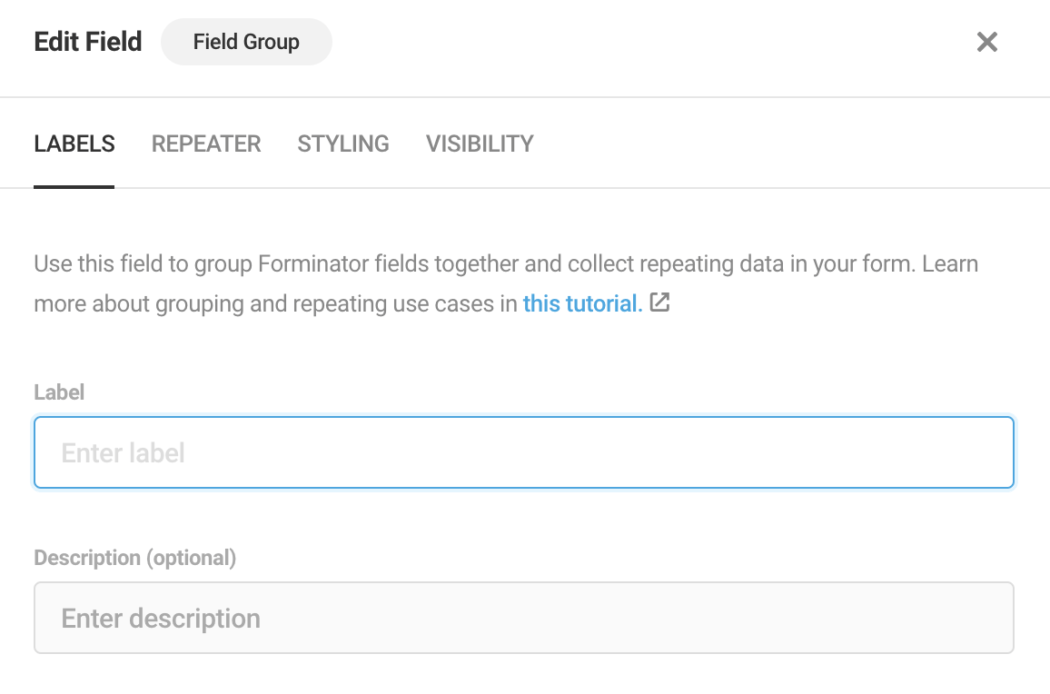
Sie können jetzt damit beginnen, Felder zur Feldgruppe hinzuzufügen!
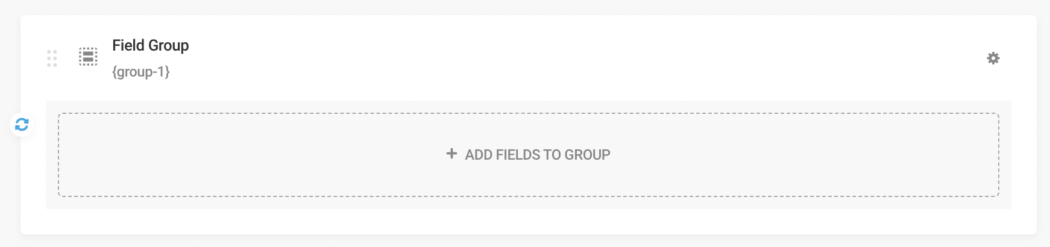
Hier ist, wie es geht.
Felder zu Gruppen hinzufügen
Wenn Sie auf + Felder zur Gruppe hinzufügen klicken, können Sie die meisten Felder hinzufügen, die Sie möchten (es gibt nur einige Felder, die keine Option für Feldgruppen sind). Denken Sie daran, dass jedes von Ihnen erstellte Feld repliziert werden kann, wenn der Benutzer dies tun muss.
In diesem Fall habe ich also ein Formular, das einen Namen und eine E-Mail-Adresse erfordert. Ich habe ein Text- und Adressfeld für Hochschulen in der Feldgruppe hinzugefügt.
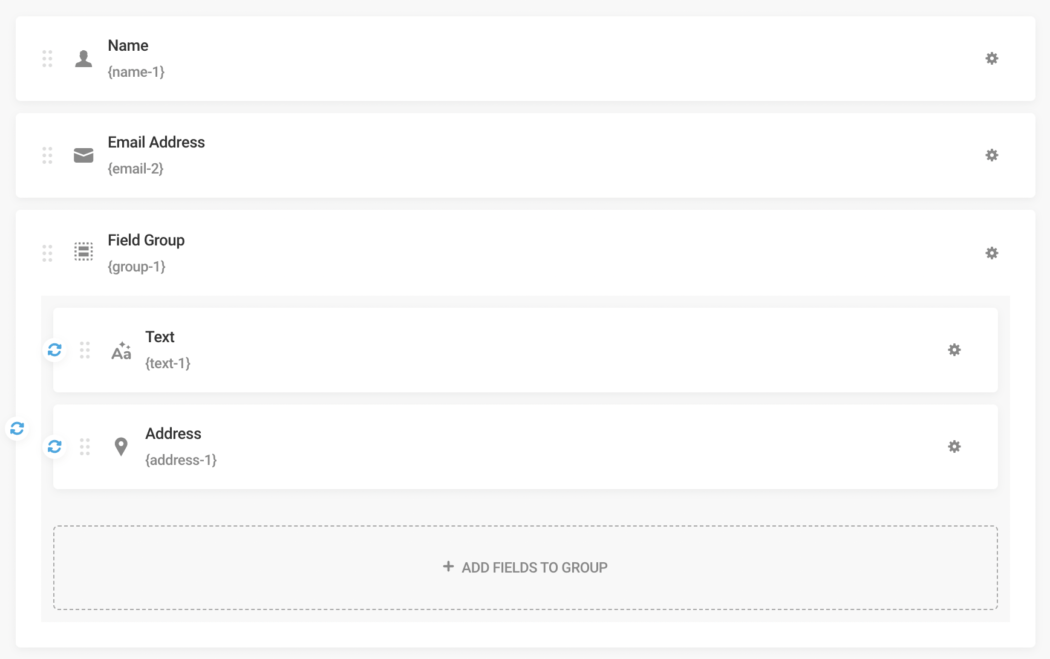
Und nach der Bearbeitung des Textes würde das Live-Beispiel so aussehen.
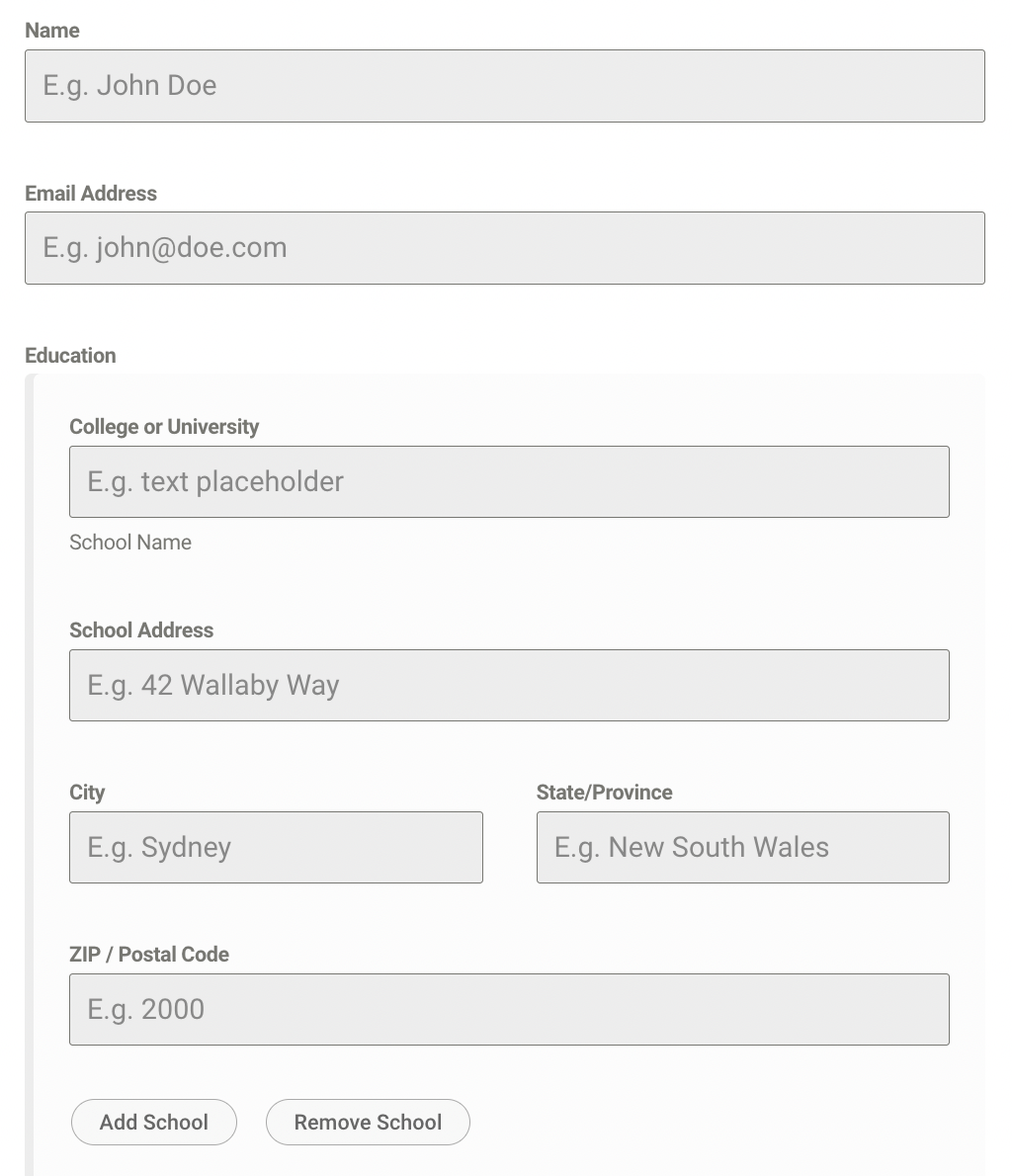
Wie Sie sehen können, steht unten im Formular Schule hinzufügen und Schule entfernen . Es ist ein benutzerdefinierter Text, den ich hinzugefügt habe (auf den ich gleich noch eingehen werde) und der mit einem Klick vom Benutzer hinzugefügt oder entfernt wird.
Verwalten Sie kostenlos unbegrenzt viele WP-Sites
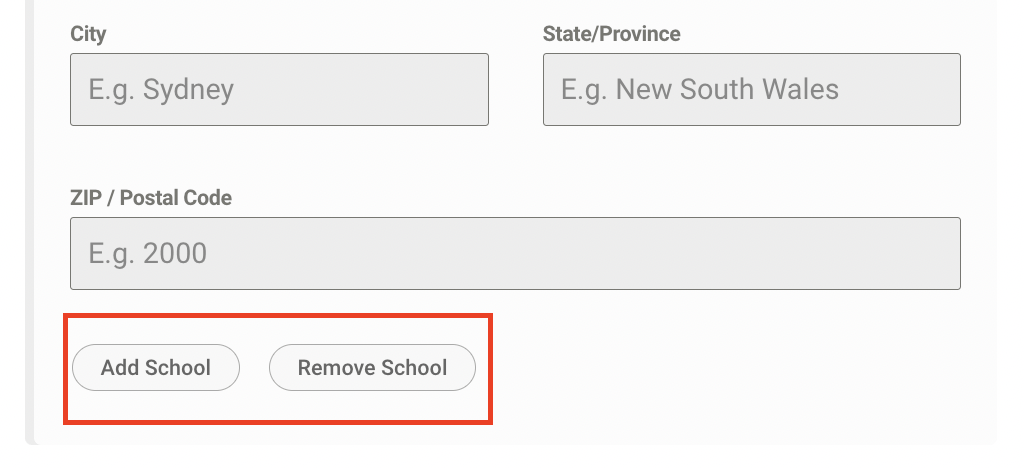
Wenn eine Schule hinzugefügt wird, werden die von mir eingerichteten Felder für Schulinformationen (Adresse, Stadt, Postleitzahl usw.) dupliziert. Hier habe ich zwei Universitäten.

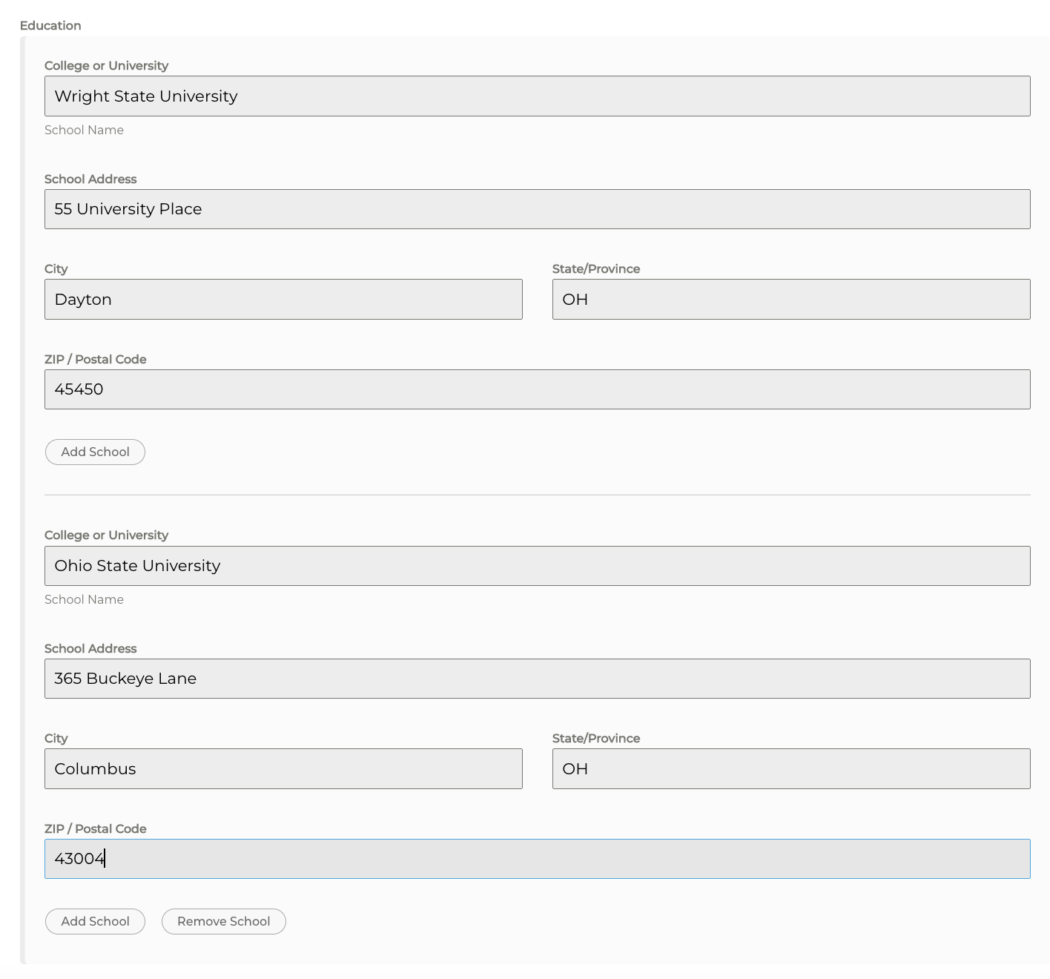
Ein solches Formular ist perfekt, wenn ein Benutzer seinen Bildungshintergrund angeben muss. Sie könnten etwas Ähnliches mit einem beruflichen Hintergrund erstellen – oder Referenzen. Du hast die Idee. Der Himmel ist die Grenze, wenn es um das Gruppieren von Formularen geht!
Passen Sie den Repeater an
Mit dem Feldgruppen-Repeater können Sie konfigurieren, wie Benutzer weitere Feldgruppen hinzufügen können. Es ist eine optionale Funktion, die es Benutzern ermöglicht, einem bestimmten Formular, das sie gerade ausfüllen, weitere Feldgruppen hinzuzufügen.
Beim Anpassen des Repeaters richten Sie ihn nach Ihren Wünschen ein. Sie können es beispielsweise jederzeit deaktivieren oder aktiviert lassen.
Repeater-Registerkarte
Die erste Option befindet sich im Repeater -Abschnitt der Feldgruppe. Dies ist Ihr Hauptanpassungsbereich zum Einrichten von Limits und mehr.
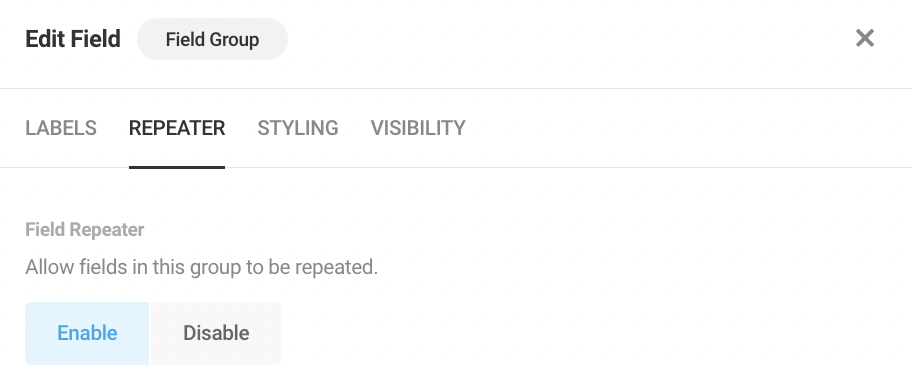
Wie bereits erwähnt, ist diese Funktion optional. Es liegt an Ihnen, ob Sie die Feldgruppen verwenden möchten, um eine beliebige Anzahl von Feldern zu kombinieren, um eine visuelle Unterscheidung zwischen Gruppen verwandter Felder in Ihrem Formular zu ermöglichen.
Wenn Sie jedoch den Repeater verwenden möchten, konfigurieren Sie dort das Formular.
Darunter befinden sich Optionen für das minimale Repeater - Limit , das maximale Repeater-Limit und den Repeater-Elementtyp (Schaltflächen, Symbole oder Textlinks). Wenn Sie entweder Schaltflächen oder Text aus dem Repeater-Elementtyp auswählen, können Sie den anzuzeigenden Text vollständig anpassen (in diesem Beispiel „Schule hinzufügen“ und „Schule entfernen“).
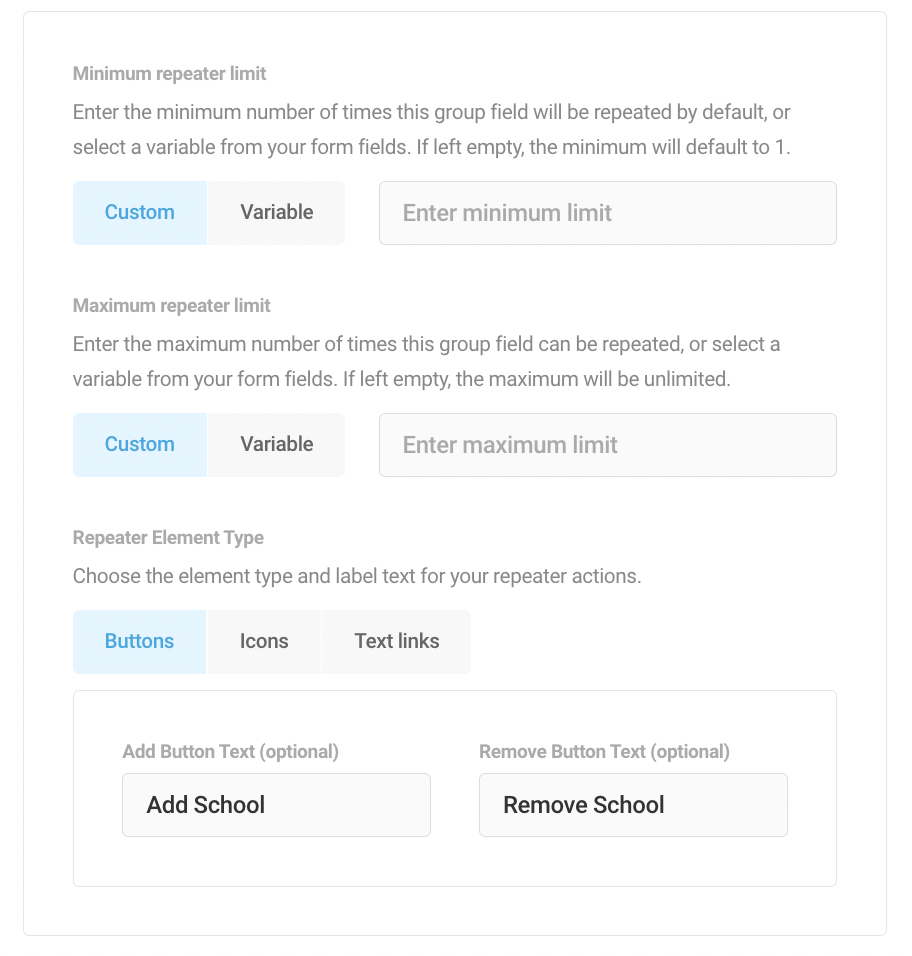
Lesen Sie unbedingt unsere Dokumentation für weitere Informationen zum Einrichten von Variablen. In der Dokumentation werden einige spezifische Erkenntnisse mit Variablenwerten erwähnt.
Wenn Sie beispielsweise ein Zahlenfeld als Variable nur für das maximale Repeater-Limit verwenden, werden die Schaltflächen Hinzufügen und Entfernen angezeigt, bis der Benutzer die maximale Anzahl wiederholter Felder hinzugefügt hat, die er in Ihrem Zahlenfeld ausgewählt hat.
Registerkarte "Feldgruppengestaltung".
Jedes Feld in Forminator ermöglicht es Ihnen, zusätzliche CSS-Klassen hinzuzufügen. Auch hier können Sie die Dinge nach Bedarf ändern. Andernfalls werden Ihre Feldgruppen standardmäßig verwendet und behalten die Stile bei, die Sie unter Darstellung > Farben ausgewählt haben.
Auf der Registerkarte " Stil " können Sie zusätzliche CSS-Klassen hinzufügen und Gruppenfeldstile anwenden und entfernen .
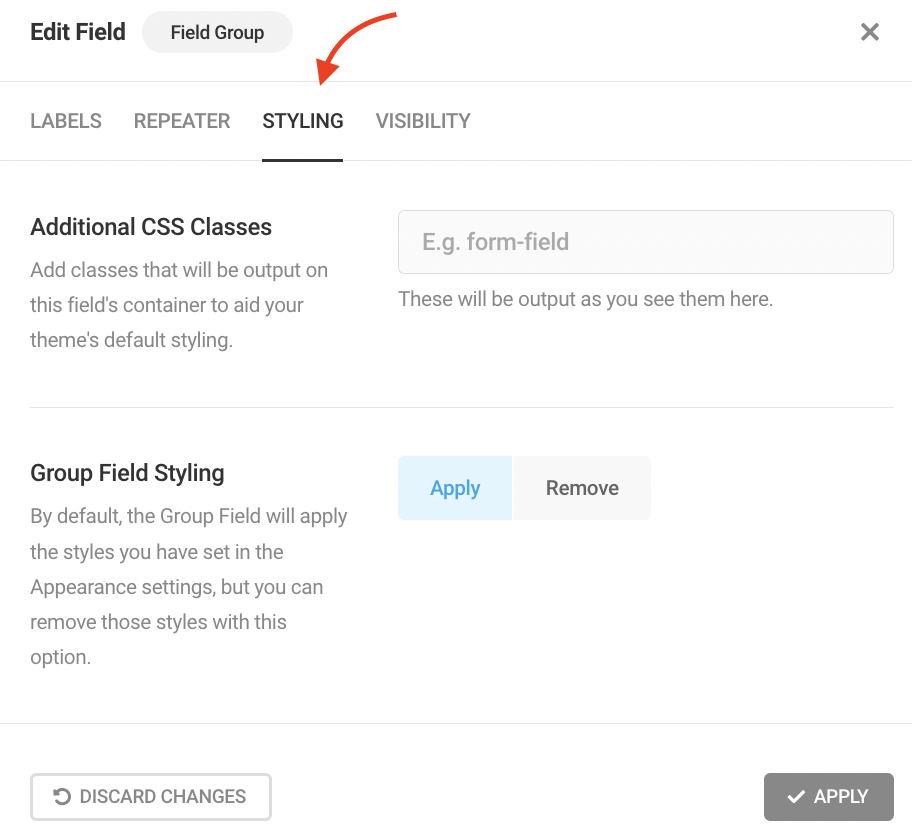
Registerkarte „Sichtbarkeit“.
Auf der Registerkarte Sichtbarkeit ist das Einschließen von Regeln eine Option. Beim Hinzufügen von Regeln dreht sich alles um bedingte Logik , die in Forminator gleich ist.
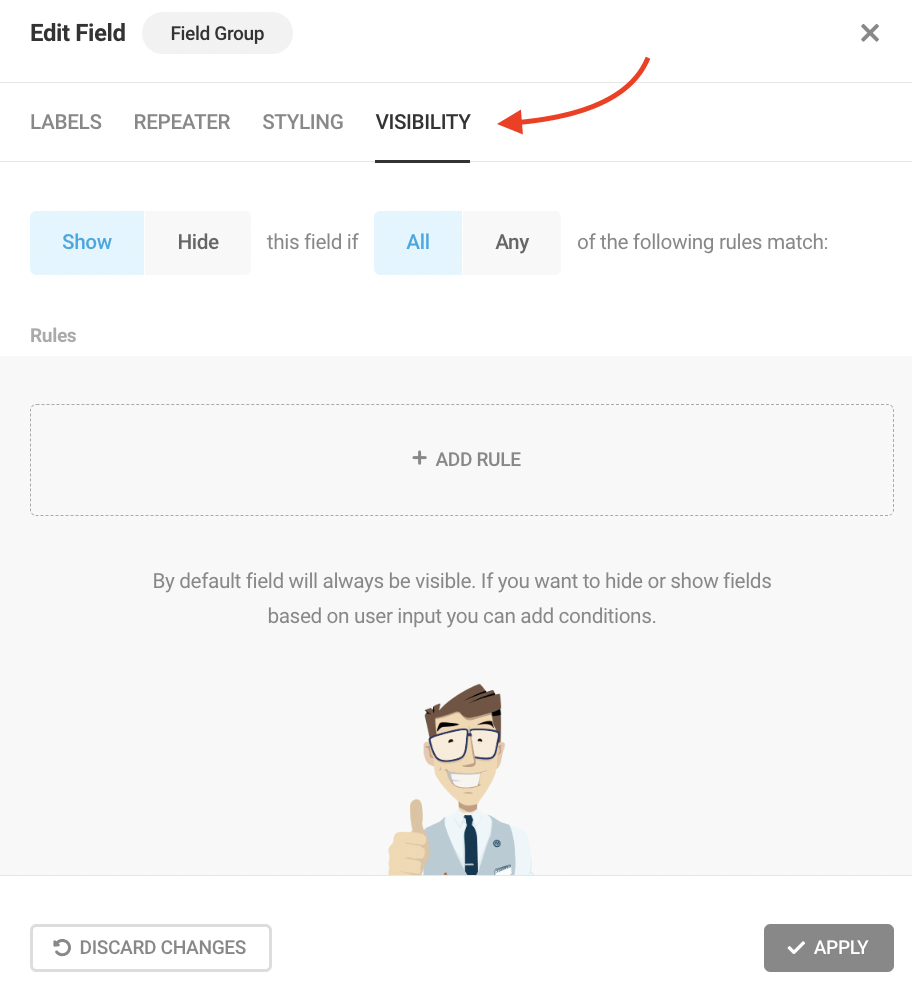
Es gibt eine Menge zum Hinzufügen von Regeln und Bedingungen. Lesen Sie mehr in unserer Dokumentation.
Abschließend sei nur darauf hingewiesen, dass es nur wenige Einschränkungen in Bezug auf Feldgruppen gibt. Dazu gehören Integrationen , Speichern & Fortfahren und Berechnungen . Wir werden Forminator jedoch so aktualisieren, dass diese Feldgruppen in zukünftige Updates aufgenommen werden.
Machen Sie Forminator zu einem Teil Ihrer Gruppe
Wenn Sie zusätzliche Informationen in Ihre Formulare aufnehmen müssen, gibt Ihnen Forminator die Möglichkeit, Felder zu gruppieren und diese schnell, einfach und sofort wiederholbar zu Ihren Formularen hinzuzufügen!
Wenn Sie Forminator noch nicht verwenden, laden Sie es unbedingt kostenlos von wp.org herunter.
Und behalten Sie mit unserer Roadmap den Überblick über die nächsten Schritte. Wir hören nie auf, unsere Plugins zu entwickeln und zu perfektionieren.
